A atualização do iOS 17 da Apple traz novos recursos de comunicação notáveis, adicionando funcionalidade ao aplicativo Phone e ao aplicativo FaceTime. O aplicativo Telefone permite personalizar o que as pessoas veem quando você liga para elas, enquanto o FaceTime ganha mensagens de vídeo e a opção de atender chamadas FaceTime na Apple TV.
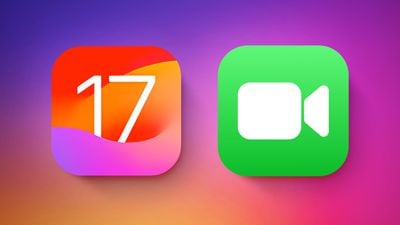
Este guia destaca tudo o que há de novo nos aplicativos Telefone e FaceTime no iOS 17.
Telefone
Cartazes de contato
A Apple começou a permitir que você escolha o nome e a foto que deseja compartilhar com outras pessoas no aplicativo Mensagens, e agora o compartilhamento se estende ao aplicativo Telefone. Você pode criar um pôster de contato que outras pessoas verão quando ligarem para você.
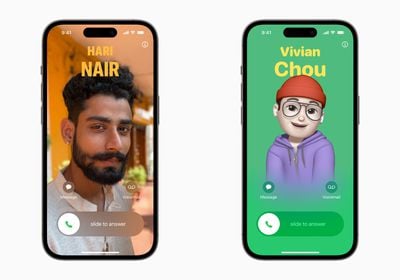
Os pôsteres de contato são criados no aplicativo Contatos tocando em seu próprio nome, selecionando a opção Foto e pôster de contato e tocando no botão Editar.
Você pode optar por compartilhar uma foto, um Memoji ou apenas suas iniciais, e é isso que as pessoas verão quando você ligar para elas. Para acompanhar a foto, você também pode personalizar o tamanho, o estilo e a cor da fonte. Observe que você não pode alterar seu nome nesta interface – isso precisa ser feito alterando suas informações de contato.
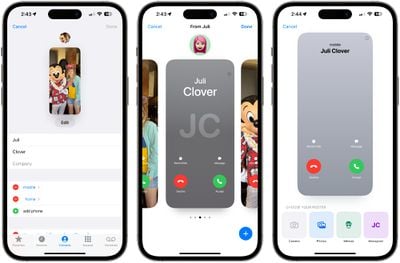
Existem vários filtros que podem ser aplicados às imagens, incluindo preto e branco, tom duplo e lavagem de cores na cor de sua escolha. Você pode editar o recorte da foto e personalizar seu pôster de contato independentemente da imagem de mensagens compartilhadas.
Os pôsteres de contato podem ser compartilhados com seus contatos automaticamente ou você pode ser solicitado a compartilhar com qualquer pessoa que ligue para você, para que ninguém veja suas imagens personalizadas sem sua permissão.
aplicativo de contatos
Para dar conta dos pôsteres de contato, o design do aplicativo de contatos foi aprimorado. Ao tocar em um contato, você verá que a imagem do contato, Memoji ou iniciais ocupam uma parte muito maior da tela. Isso também conta para contatos aos quais você atribuiu uma imagem.
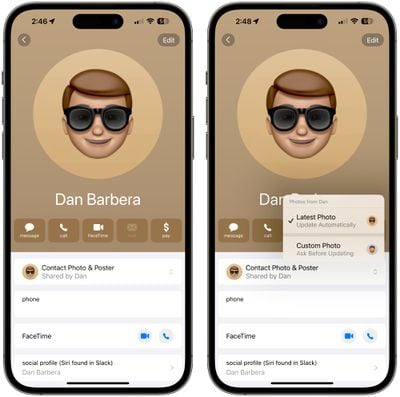
Você terá a opção de tocar na opção Foto de contato e pôster abaixo do nome da pessoa para optar por atualizar automaticamente para as informações mais recentes quando seu contato alterar algo como a foto do perfil ou ativar as atualizações manuais para que você seja solicitado a atualização.
Correio de voz ao vivo
Live Voicemail é um novo recurso que permite que o iPhone transcreva uma mensagem de voz à medida que ela é deixada, para que você possa atender o telefone se for algo importante.
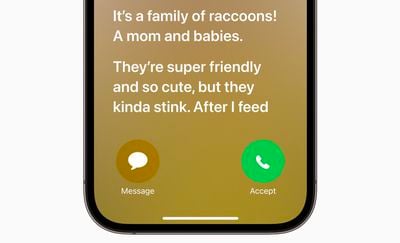
O correio de voz é exibido na tela de bloqueio enquanto a pessoa do outro lado fala, o que pode ajudar a evitar chamadas perdidas se um número desconhecido for uma ligação do seu médico ou de outra pessoa importante.
O correio de voz ao vivo pode ser um pouco confuso para pessoas que não estão familiarizadas com o recurso. O texto padrão do correio de voz ao vivo da Apple informa às pessoas que “a pessoa para quem você está ligando pode atender”, o que levou a casos em que as pessoas ligaram para usuários do iOS 17 e esperaram vários minutos pela pessoa com o correio de voz ao vivo atender. Basicamente, não está claro se é uma sequência de correio de voz padrão.
Isso pode ser evitado com uma saudação personalizada gravada abrindo o aplicativo Telefone, tocando em Correio de voz e, em seguida, tocando em Saudação para fazer uma nova gravação.
O correio de voz ao vivo também pode ser desativado no aplicativo Configurações acessando Telefone > Correio de voz ao vivo e desativando-o.
Registro de chamadas atualizado
Uma atualização pequena, mas útil, no registro de chamadas permite que você saiba se uma chamada perdida resultou em uma mensagem de voz. Nesse caso, você pode tocar nesse correio de voz na interface Recentes.
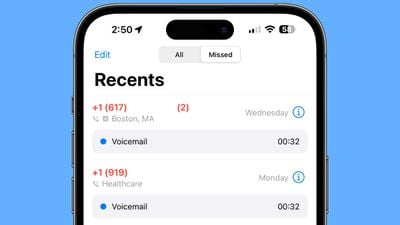
Atualizações de SIM duplo
Quem usa o recurso Dual-SIM agora tem a opção de criar toques diferentes para cada SIM e escolher um SIM ao ligar de volta para um número desconhecido. Há também uma opção para classificar as mensagens recebidas com base no SIM.
Facetime
Mensagens de áudio e vídeo
Quando você FaceTime alguém e eles não podem responder, você pode deixar uma mensagem de vídeo ou áudio dependendo do método de chamada que você usou. Se você estiver usando o vídeo FaceTime, poderá deixar uma mensagem de vídeo e, se estiver usando o áudio FaceTime, poderá deixar uma mensagem de áudio.

Após a chamada perdida, você verá a opção “Gravar vídeo”, que permitirá criar uma mensagem. Você verá uma prévia do seu vídeo e a opção de regravá-lo caso não tenha ficado bom. Depois de enviada, a mensagem de vídeo fica no registro de chamadas perdidas FaceTime, onde a pessoa pode assistir ao vídeo e ligar de volta para você.
Observe que há uma opção para as pessoas salvarem mensagens de vídeo no rolo da câmera, portanto, lembre-se disso ao enviar um vídeo para alguém.
Reações do FaceTime
O aplicativo Mensagens tem reações que disparam com certas palavras há algum tempo e, no iOS 17, a Apple está trazendo reações ao FaceTime. Em vez de serem desencadeadas por palavras, porém, as reações são desencadeadas por gestos.

Os gestos acionam efeitos na tela, como corações, balões, confetes, fogos de artifício e muito mais, com os efeitos inundando a tela na janela FaceTime.
- Coração – Emoji de coração
- Afirmativo – Emoji de polegar para cima
- Dois polegares para cima – Fogos de artifício
- Único polegar para baixo – Emoji de polegar para baixo
- Dois polegares para baixo – Nuvem
- Sinal de paz com uma mão – Balões
- Sinal de paz com as duas mãos – Confete
- Sinal “Rock on” com as duas mãos -Laser
Enquanto as reações são acionadas com gestos, você também pode pressionar e segurar sua foto no FaceTime para abrir uma lista de opções.
Essas reações funcionam por padrão no FaceTime, e aplicativos de terceiros também podem adotar os efeitos.
FaceTime na Apple TV
Com iOS 17 e tvOS 17, você pode usar o FaceTime na Apple TV. Há um novo aplicativo FaceTime no tvOS 17, mas para usá-lo, você precisa de um iPhone rodando iOS 17 ou um iPad rodando iPadOS 17 para servir como câmera porque o Apple TV não tem sua própria câmera.
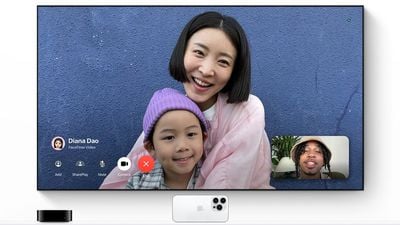
Você pode iniciar uma chamada FaceTime no Apple TV ou iniciar uma no iPhone e transferi-la para o Apple TV. É basicamente o mesmo que o FaceTime em um iPhone, iPad ou Mac, mas com uma tela muito maior. O iPhone precisará ser colocado perto da TV para capturar seu vídeo, e a pessoa com quem você está fazendo FaceTiming será mostrada na TV.
O Center Stage está disponível para mantê-lo no quadro enquanto você se move, e você pode transferir uma chamada do Apple TV para um dispositivo iOS se precisar mudar para outra sala e vice-versa.
consulte Mais informação
Mais informações sobre todos os novos recursos da atualização do iOS 17 podem ser encontradas em nosso Resumo do iOS 17.



